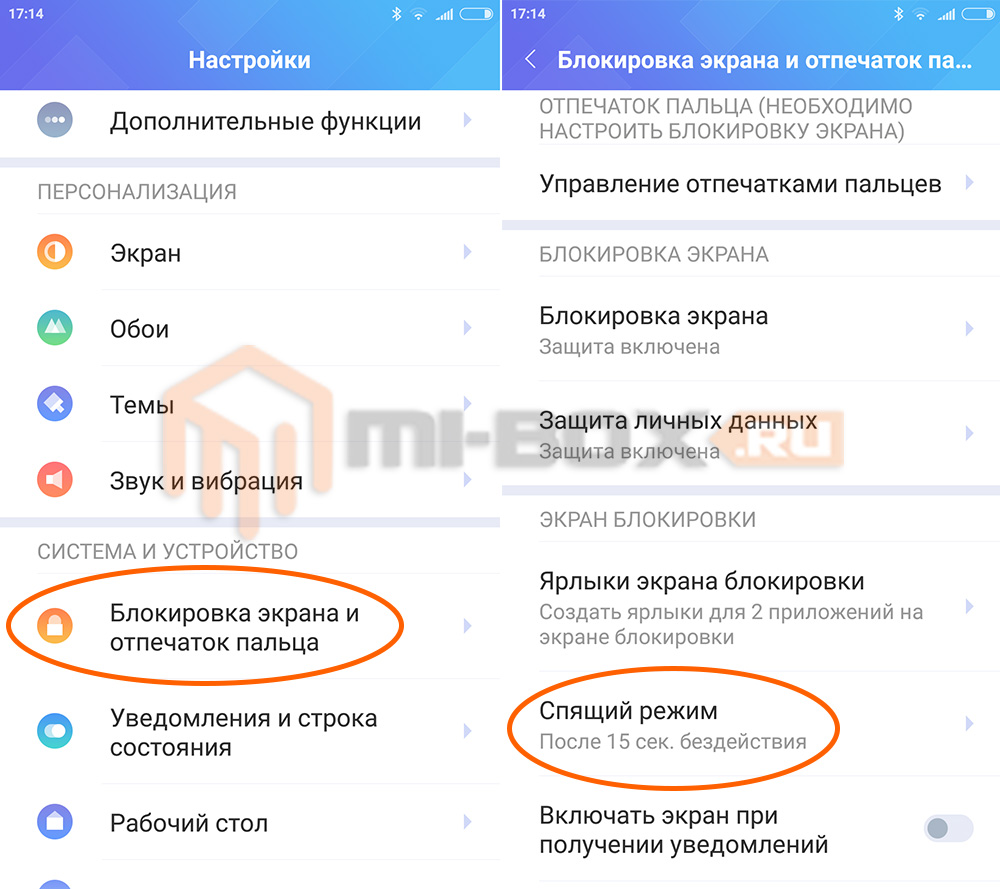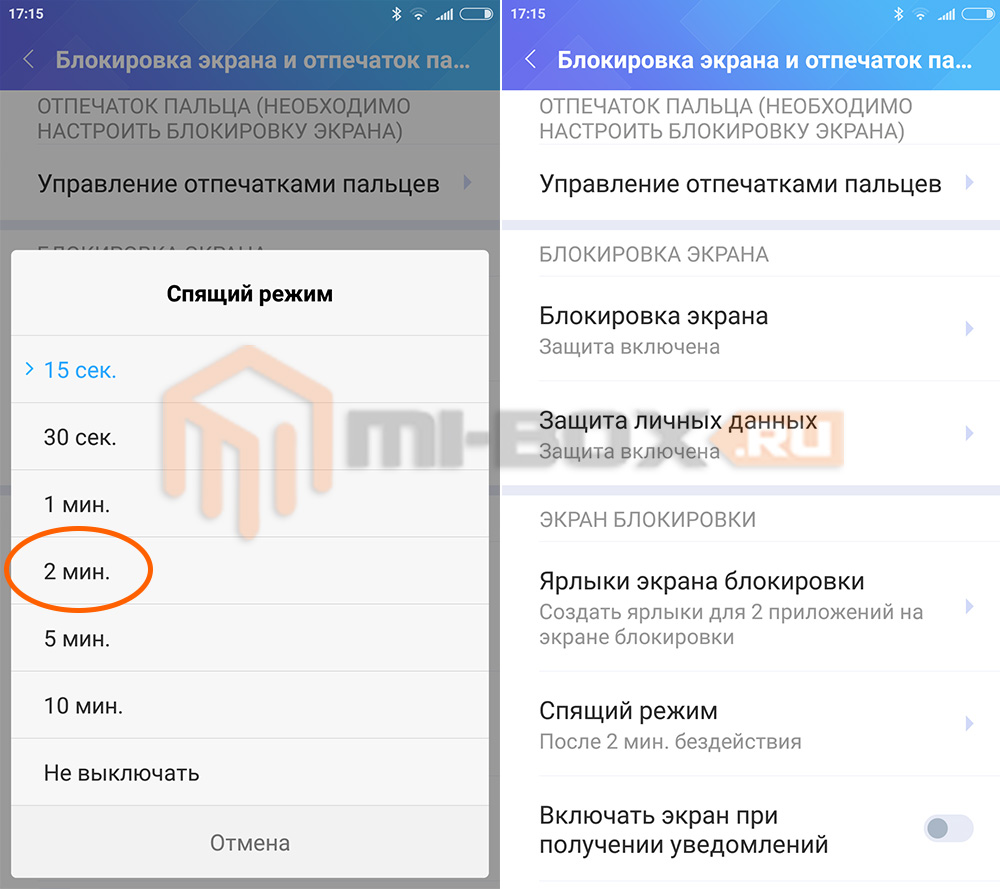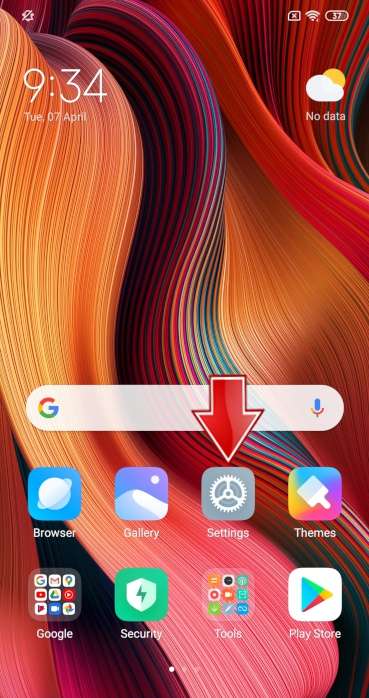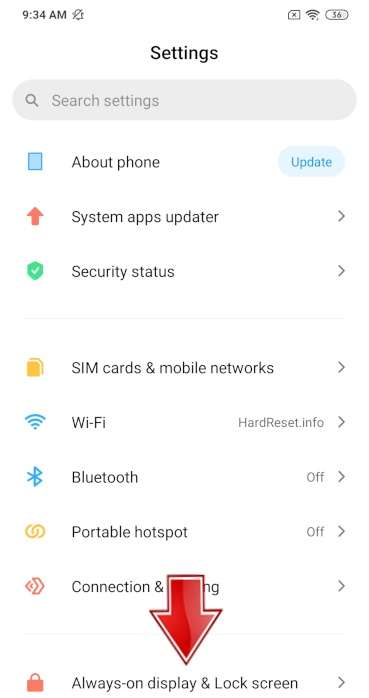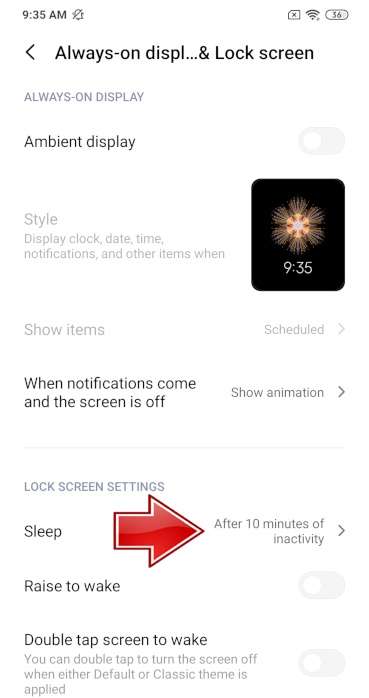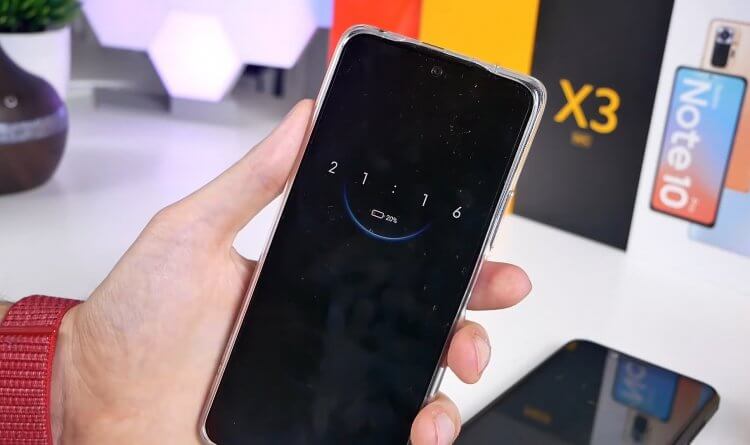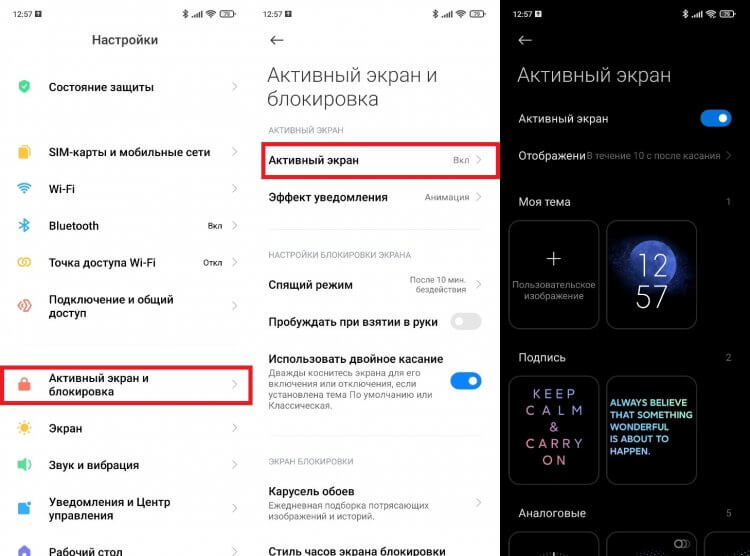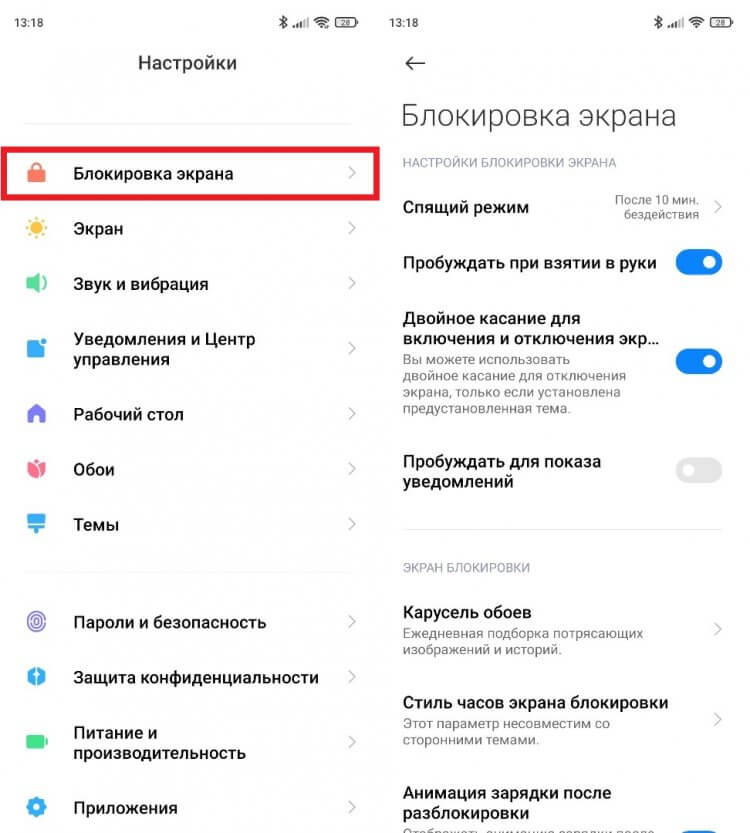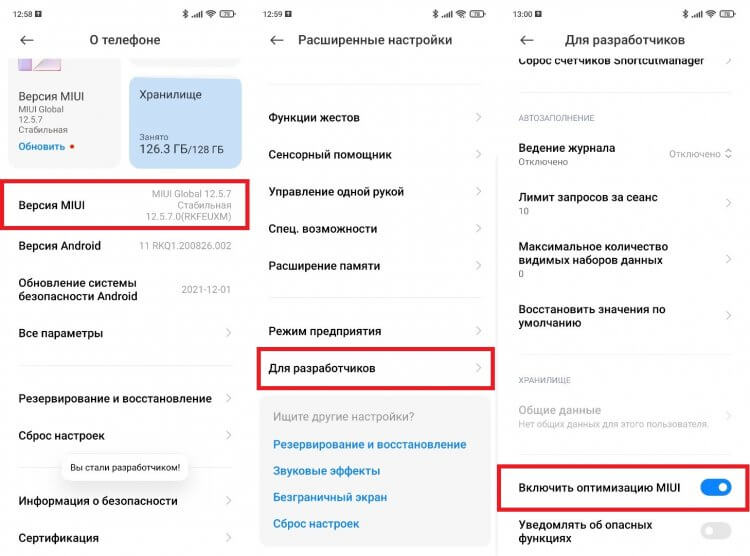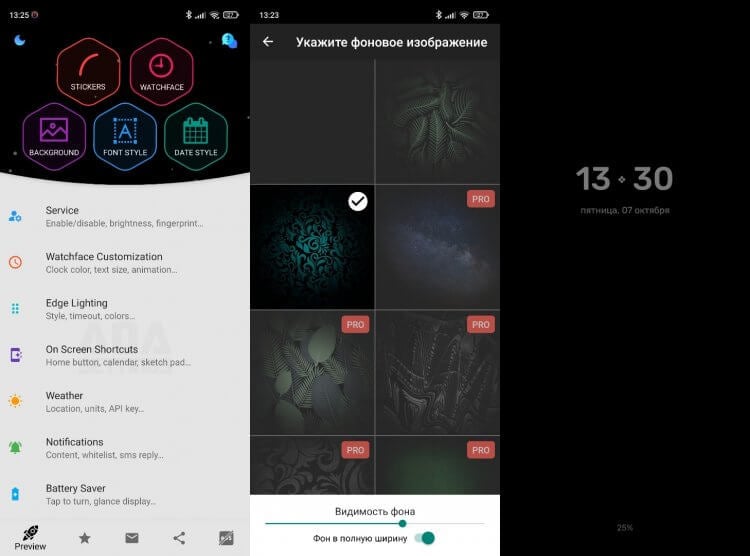На телефоне Xiaomi (Redmi) возможно настроить время отключения экрана от 15 секунд до бесконечности.
Время работы экрана настраивается, чтобы пользователь выбрал комфортную для себя продолжительность его свечения. Дело в том, что экран – самый энергозатратный элемент смартфона, в настройках можно сделать так, чтобы он работал постоянно, но в этом случае аккумулятор телефона будет очень быстро заканчиваться. Во всём нужно искать золотую середину.
Если дисплей Xiaomi изготовлен по технологии IPS, постоянная его работа будет тратить значительно количество энергии аккумулятора, независимо от того, что он показывает. Если же дисплей изготовлен по технологии OLED, затраты энергии будут завесить от цвета изображения, чем они темнее, тем меньше батарейки расходуется во время работы. Каждый дисплей гарантированно сохраняет заявленные свойства на протяжении заранее известного числа часов непрерывной работы. Если дисплей не отключать, уже через год характеристики изменяться: снизится яркость, цвета начнут искажаться, возможны локальные очаги возникновения жёлтых пятен, которые невозможно убрать – поможет только замена модуля дисплея.
Чтобы изменить время подсветки экрана Xiaomi, откройте общие настройки и найдите пункт «Блокировка и защита».
Теперь нам нужен пункт «Спящий режим» – он отвечает за то, через какой промежуток времени бездействия отключится экран Сяоми.
Выбрать нужно из следующих значений: 15 или 30 секунд, от 1 до 10 минут. Подберите такое время работы, который подходит вашему режиму использования смартфона.
Ещё одна скрытая настройка работы экрана – не отключать во время зарядки. Чтобы её разблокировать нужно включить режим разработчика. Для этого войдите в общие настройки, найдите пункт «О телефоне».
Теперь нужна строка «Версия MIUI», нажмите на неё 6 раз подряд, после чего появится сообщение о том, что вы стали разработчиком.
Вернитесь в настройки, после чего перейдите в меню «Расширенные настройки».
Промотайте список вниз, войдите в меню «Для разработчиков».
Будьте осторожны, в этих настройках меняйте только те опции, в которых уверены, они влияют на стабильность работы Xiaomi. Нам нужен пункт «Не выключать экран», если его включить, при условии, что Сяоми подключен к зарядному устройству, экран не будет выключаться до тех пор, пока вы не отключите его от сети.
Об авторе: MiMaster
Привет, меня зовут Тимур. Я с детства увлекался компьютерами и IT-Индустрией, мне это нравится, это моя страсть. Последние несколько лет глубоко увлёкся компанией Xiaomi: идеологией, техникой и уникальным подходом к взрывному росту бизнеса. Владею многими гаджетами Xiaomi и делюсь опытом их использования, но главное — решением проблем и казусов, возникающих при неожиданных обстоятельствах, на страницах сайта mi-check.ru
Неспешно просматривая веб-страницы или читая какие-то документы со своего смартфона, мы зачастую сталкиваемся с проблемой, которая возникает из-за слишком короткого времени ожидания перед уходом мобильного устройства в режим сна. Экран тухнет, а в некоторых случаях и блокируется раньше, чем нам того хотелось бы. Если в некоторых других оболочках изменить время ожидания можно через шторку уведомлений, то в MIUI это решается немного другим путем. Как же увеличить время подсветки экрана на Xiaomi?
Запускаем настройки смартфона и разделе “Система и устройство” выбираем пункт “Блокировка экрана и отпечаток пальца”.
Среди списка возможных параметров нажимаем на “Спящий режим”.
Откроется список с возможными вариантами время задержки длительностью от 15 секунд до 10 минут или бесконечности.
Наиболее оптимальным вариантом можно считать 1-2 минуты, так как за это время вы, скорее всего, совершите на смартфоне какое-то действие (например, пролистывание) и тем самым продлите время ожидания.
Полезная информация:
- Как настроить режим чтения на Xiaomi?
- Запись видео с экрана Xiaomi
- Как включить на Xiaomi двойной экран?
- Управление одной рукой на Xiaomi
Оцените статью:
Загрузка …
Также смотрите
8 комментариев
-
алекс
17.09.2020, 20:22:12
спс большое
-
Гаджи
04.04.2019, 16:06:31
Спасибо большое
-
Андрей
24.08.2018, 04:43:46
А как сделать больше времени, например, чтобы было 30 минут?
-
Дмитрий
24.08.2018, 23:37:31
Разве что через меню разработчика полностью отключить гашение экрана, но лишь в случае, если смартфон находится на подзарядке.
-
Михаил
22.08.2018, 09:12:04
А как не отключать экран только во время зарядки?
-
Дмитрий
24.08.2018, 23:56:53
Необходимо активировать режим разработчика и там включить данный пункт.
-
Игорь
17.05.2018, 08:16:47
Ага, спасибо большое. Нашёл))
-
Hamzat
06.12.2017, 21:13:02
Спасибо ?
Добавить комментарий
Как
Установлен
Тайм-аут экрана
в XIAOMI Redmi Note 8? Как
Настройка тайм-аута экрана
в XIAOMI Redmi Note 8? Как
Управление тайм-аутом экрана
в XIAOMI Redmi Note 8? Как
Изменить время ожидания экрана
в XIAOMI Redmi Note 8?
Если у вас есть проблема с тем, что ваш
Экран
гаснет через несколько секунд после того, как вы его убрали, я рекомендую вам изменить
Тайм-аут экрана
настройки на вашем
Смартфон.
Посмотрите пошаговое руководство, и вы узнаете, как это сделать самостоятельно.
-
Для первого входа
Настройки.
-
Далее перейдите к
Всегда на дисплее
&
Экран блокировки.
-
Нажмите на
Спать.
-
Теперь просто выберите свой лучший вариант.
Как удалить историю интернета на Redmi Note 8 XIAOMI?
Как заблокировать SIM-карту на XIAOMI Redmi Note 8?
Как проверить разрешения приложений в XIAOMI Redmi Note 8?
Как активировать опцию автоматической яркости в XIAOMI Redmi Note 8?
Как
Активировать автоматическую яркость
вариант в
XIAOMI Redmi Note 8?
Как
Включите автоматическую яркость
вариант в XIAOMI Redmi Note 8? Как
Отключить автоматическую яркость
вариант в XIAOMI Redmi Note 8? Как
Отключить автоматическую яркость
вариант в XIAOMI Redmi Note 8? Как
Включить автоматическую яркость
вариант в XIAOMI Redmi Note 8?
Привет, народ.
Автоматическая яркость
функция регулировки помогает
Экономьте батарею.
Однако иногда это нежелательно для нас, поскольку в наименее ожидаемых ситуациях снижает
Яркость
так что мы не можем прочитать то, что на нашем
Телефон.
Если вы хотите узнать, как включить эту функцию, следуйте нашему руководству.
-
Для начала вам нужно открыть
Панель уведомлений.
-
А теперь просто нажмите на
Кнопка автоматической яркости
к
Включить
или
Выключать
Это. - Вы видите, как это просто, наслаждайтесь!
Смартфон является устройством, позволяющим нам оставаться в курсе событий. В частности, следить за временем. Но обычно, когда мы блокируем экран, часы исчезают, а при использовании беззвучного режима даже не удается понять, что пришло сообщение. Эта проблема была решена добавлением функции Always On Display, от которой долгое время отказывалась компания Apple, но в конечном итоге и она не смогла устоять. Аналогичная опция уже не первый год присутствует на смартфонах Xiaomi, где она называется Активный экран.
На смартфонах Xiaomi Always On Display имеет массу ограничений, но их можно снять
Как следует из названия функции, она позволяет оставлять дисплей смартфона постоянно включенным, чтобы даже на заблокированном экране вы могли непрерывно следить за временем, уведомлениями и другой важной информацией, которая должна быть всегда под рукой. В отличие от обычного экрана блокировки, Always On Display задействует далеко не всю площадь матрицы, и это помогает экономить энергию.
⚡ Подпишись на Androidinsider в Дзене, где мы публикуем эксклюзивные материалы
В то же время активный экран Xiaomi имеет ряд недостатков, связанных с автоматическим отключением функции и с ее недоступностью на некоторых устройствах. Сегодня мы разберемся, как включить Always On Display на Xiaomi и снять все ограничения, мешающие в полном объеме использовать функции AOD.
Содержание
- 1 Смартфоны Xiaomi с AMOLED
- 2 Активный экран Xiaomi — как включить
- 3 Оптимизация MIUI и активный экран
- 4 Приложения Always On Display
Смартфоны Xiaomi с AMOLED
По умолчанию включить активный экран можно только на Xiaomi с AMOLED
На смартфонах Xiaomi, как и на устройствах других компаний, Always On Display работает только в комбинации с AMOLED-экранами. Если на вашем гаджете используется IPS-панель, вы не сможете включить активный экран. Это ограничение можно обойти, о чем я обязательно расскажу, но чуточку позже, поскольку в первую очередь нужно выделить AMOLED смартфоны Xiaomi:
- Redmi Note 10 Pro;
- Redmi Note 11;
- Xiaomi 11 Lite 5G NE;
- Xiaomi 12 Lite;
- Xiaomi 12;
- Xiaomi 12T;
- POCO F4 GT;
- Black Shark 4.
Все эти устройства есть в продаже. Поэтому, если вдруг для вас функция Always On Display является очень важной, присмотритесь к рекомендованным моделям, благо мы о них неоднократно писали. Но учтите, что на многих Xiaomi активный экран имеет ограничение 10 секунд, из-за которого AOD постоянно отключается.
❗ Поделись своим мнением или задай вопрос в нашем телеграм-чате
Полноценный Always On Display доступен только на флагманах Xiaomi и ее суббрендов. На Redmi всегда действует ограничение в 10 секунд, а на каком-нибудь POCO F4, Black Shark 5 или Xiaomi 12 AOD будет доступен во всей красе. Подобный подход никак не связан с производительностью процессоров. Чистый маркетинг и ничего больше.
Активный экран Xiaomi — как включить
Теперь пришло время поговорить о том, как сделать активный экран, если у вас в руках Xiaomi с AMOLED-дисплеем. Чтобы включить Always On Display, сделайте следующее:
- Откройте настройки телефона.
- Перейдите в раздел «Активный экран и блокировка», а затем — «Активный экран».
- Активируйте соответствующий переключатель.
Активация выполняется при помощи переключателя
Если вы постараетесь сделать то же самое на смартфоне с IPS-экраном, то вместо раздела «Активный экран и блокировка» увидите пункт меню «Блокировка экрана», где нет ничего связанного с AOD.
На Xiaomi с IPS функции активного экрана нет
Но вернемся к смартфонам с AMOLED-экранами и немного поговорим про настройку Always On Display. Xiaomi предлагает несколько вотчфейсов. Некоторые из них поддаются кастомизации. К примеру, вы можете регулировать отображение времени и других элементов на активном экране, изменить цвет шрифта и даже выбрать свое изображение для AOD.
На выбор доступно несколько стилей AOD, которые можно настроить по своему усмотрению
Конечно, набор стилей активного экрана кто-то из вас назовет ограниченным. Но, во-первых, с обновлениями MIUI их список пополняется. Во-вторых, не забывайте, что смартфоны Xiaomi работают на операционной системе Android — значит, имеют ряд возможностей кастомизации помимо встроенных средств.
🔥 Загляни в телеграм-канал Сундук Али-Бабы, где мы собрали лучшие товары с АлиЭкспресс
Оптимизация MIUI и активный экран
Ранее я уже говорил, что на большинстве смартфонов Xiaomi с AMOLED активный экран ограничен 10-ю секундами работы, и связано это отнюдь не с производительностью процессора или слабым аккумулятором, а с функциональным разделением бюджетных и флагманских моделей. Чтобы Always On Display работал постоянно, нужно:
- Открыть настройки устройства.
- Перейти в раздел «О телефоне» и активировать режим разработчика, несколько раз тапнув по версии MIUI.
- Поочередно открыть «Расширенные настройки» и «Для разработчиков».
- Пролистать меню вниз и отключить функцию «Оптимизация MIUI».
Во время отключения оптимизации на экране появится предупреждение
Отключив оптимизацию MIUI, вы снимите ограничение времени работы активного экрана, хотя в соответствующем меню настроек продолжит отображаться уведомление о действии AOD в течение 10 секунд. Нажмите кнопку блокировки и сами убедитесь в том, что теперь Always On Display работает постоянно.
⚡ Подпишись на Androidinsider в Пульс Mail.ru, чтобы получать новости из мира Андроид первым
Повлияет ли это на смартфон? К сожалению, да. Оптимизация MIUI не только ограничивает время работы активного экрана, но и лишние фоновые процессы. Без нее устройство будет разряжаться быстрее. Конкретные показатели зависят от модели вашего смартфона и емкости его аккумулятора.
Приложения Always On Display
Если вы не хотите отключать оптимизацию MIUI, желаете попробовать Always On Display на IPS или протестировать другие вотчфейсы, установите одно из следующих приложений:
- Always On AMOLED;
- AOA: Always on Display;
- Always On: Edge Music Lightning.
Все программы работают по схожему принципу, позволяют гибко настроить Always On Display и включить опцию на любом смартфоне, а не только на Xiaomi. Главное — не забыть выдать приложению все запрашиваемые разрешения. Тогда, заблокировав экран, вы увидите постоянно отображаемый вотчфейс.
При помощи сторонних приложений можно настроить активный экран без ограничений и даже на смартфоне с IPS-экраном
Лучше всего использовать подобные приложения на AMOLED-экранах. В комбинации с IPS работа AOD намного сильнее скажется на автономности устройства, и вы быстро поймете, что Always On Display — не такая уж полезная функция. А вы пользуетесь активным экраном на Xiaomi?
Когда пользователь не торопясь просматривает страницы в браузере или читает важные документы со смартфона, часто мобильное устройство уходит “спать”, а его дисплей тухнет. Иногда экран аппарата блокируется раньше, чем хотелось бы. На большинстве мобильников исправить ситуацию можно быстро, выдвинув верхнюю шторку вниз и нажав соответствующую кнопку. Если говорить об ОС MIUI, которая характерна для гаджетов Сяоми линейки Redmi и Mi, здесь придется идти другим путем. Владельцы таких аппаратов задаются вопросом о том, как увеличить время работы экрана Xiaomi.
Увеличение времени работы
Чтобы дисплей не потухал в неподходящее время, надо произвести некоторые настройки. Они могут немного отличаться в зависимости от той или иной прошивки. Подробная инструкция для большинства версий ОС для Сяоми:
- Открыть в настройках китайского флагмана раздел «Система и устройства»;
- Здесь нажать на «Блокировка и отпечаток пальца»;
- Из списка выбрать пункт «Спящий режим»;
- После этого пользователю предлагается несколько вариантов времени подсветки дисплея. Можно выбрать от 15 секунд до 10 минут.
По желанию настроить время подсветки можно до бесконечности. Отключить ее можно таким же образом. Однако наиболее удобным вариантом считается две минуты, как показывает практика.
Для обновленной версии MIUI 10
Многие пользователи на платформе Android настраивали временной порог отключения в разделе персонализации. Однако на обновлённой 10 версии это не работает. Операционная система сильно отличается от стокового Android. Из раздела «Экран» можно лишь отрегулировать яркость подсветки. Для увеличения длительности придётся следовать пошаговому руководству:
- Открыть настройки;
- Прокрутить список вниз, найти раздел «Система и устройство»;
- Кликнуть по вкладке «Блокировка и защита»;
- Нажать «Экран блокировки»;
- Как и в предыдущем варианте, нажать на «Режим сна»;
- Далее надо сделать выбор времени, с которым будет комфортно пользоваться смартфоном.
Этот алгоритм действий актуален для мобильных аппаратов линейки Mi и Redmi.
По умолчанию большинство смартфонов от китайской компании Xiaomi гаснут уже через 30 секунд бездействия. Такое быстрое выключение, конечно, значительно экономит заряд аккумулятора. Но некоторым пользователям этого времени не хватает, его надо повышать. Поэтому лучше при помощи вышеописанных методов изменить длительность подсветки в большую сторону или установить бесконечность.